みなさん、こんにちは!
&RYUです。
アマゾン輸出をやっていると馴染みの深いPayoneer(ペイオニア)ですが、
イーベイ輸出で使うとお得になるって知っていますか?
→手数料をお得に!eBay輸出でもPayoneer(ペイオニア)を活用しよう!
今回はそのペイオニアの登録方法について説明していきます。
Payoneer(ペイオニア)に登録しよう!
まずは、ペイオニアの登録ページに入ります。
このページから登録すると25ドルの特典がもらえます。
リンク先はこのようになっていますので、「登録して$25もらおう」をクリックします。
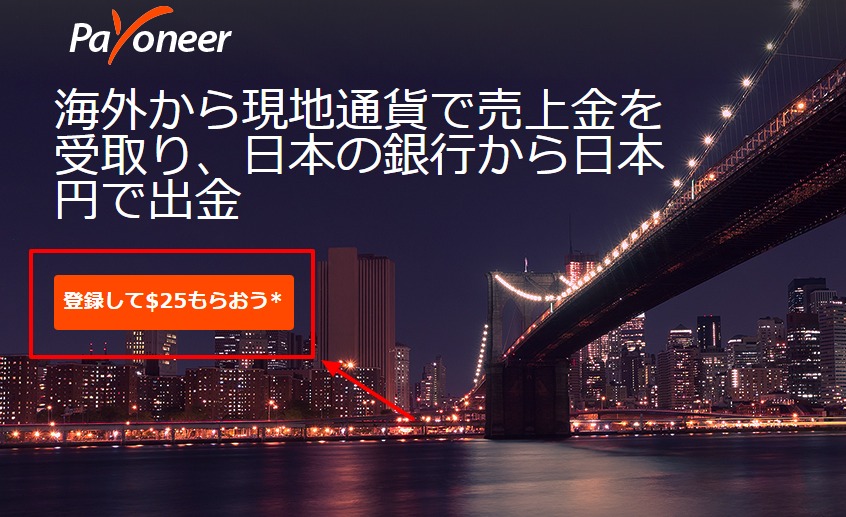
登録ページに移行しますので、各種情報を入力していきます。
名前と生年月日、登録するアドレスを入力しよう
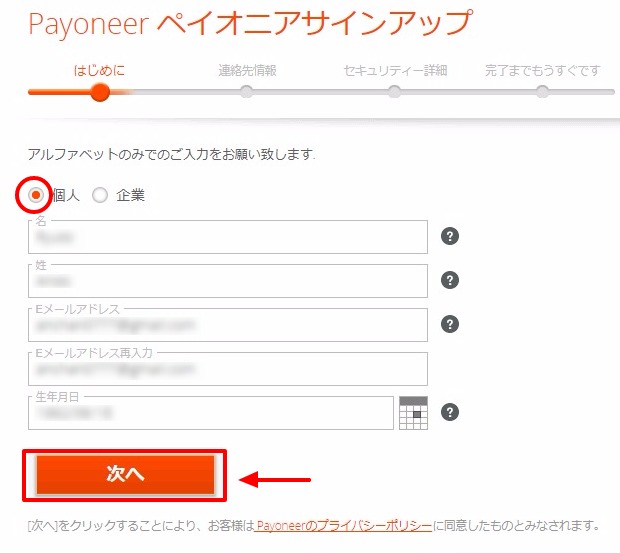
個人での登録になると思うので、個人にチェックを入れます。
姓名をローマ字入力し、登録するアドレス、生年月日を入力し「次へ」をクリック。
住所を登録しよう
全てローマ字で入力していきます。
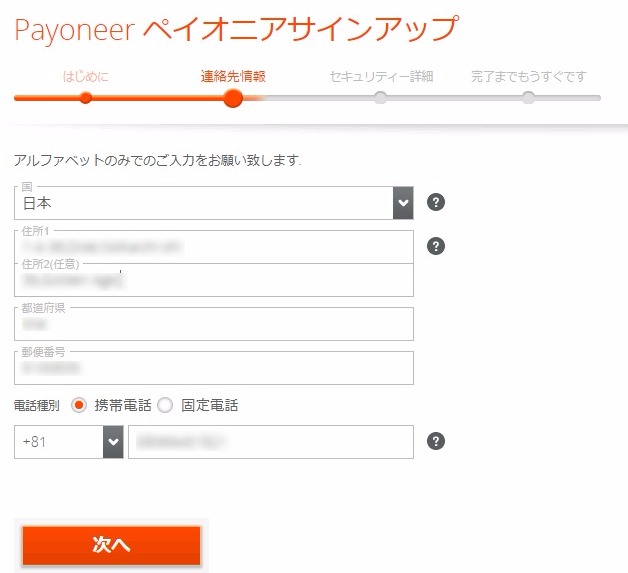
国を日本で選択後、住所を入力しますが、
例)東京都新宿区新宿2丁目20番65号 カメラビル3F 305号室
が住所だとすると、
住所1・・・2-20-65,Shinjuku,Shinjuku-ku
住所2・・・305,3F,Camera Building
の表記になります。
都道府県はTOKYO、郵便番号を入力します。
電話番号は「+81」を選択し、090や080と先頭の0を付けた状態で入力します。
出来たら「次へ」をクリックします。
セキュリティ情報を入力しよう
次にパスワードなどの設定をします。
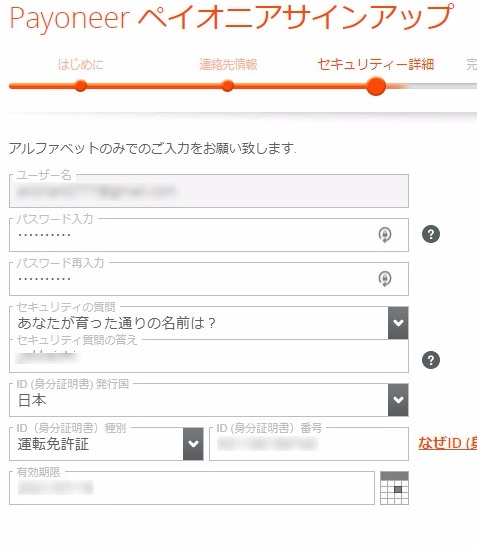
パスワードは、条件に合った好きな文字を設定します。
セキュリティの質問はいくつかの質問の中から選びます。回答はローマ字です。
身分証ですが、運転免許証が一番手軽かと思います。
「ID(身分証明書)番号」と言うのは、免許証に記載されている12桁の番号のことです。
「有効期限」は免許証の有効期限になります。
出来たら「次へ」をクリックします。
口座情報を入力しよう
ペイオニアから入金する口座情報を入力します。
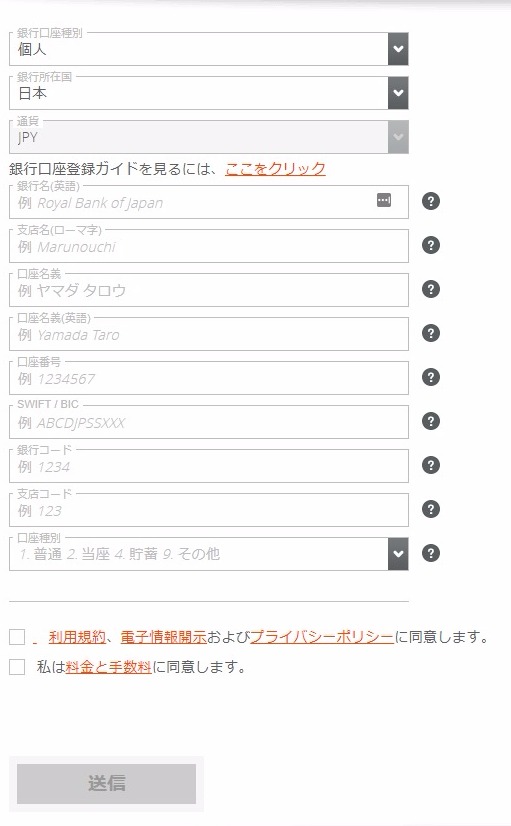
銀行名や支店名などは全てローマ時で入力します。
「SWIFT/BIC」や銀行コードはグーグルで「自分の銀行名 SWIFT」と検索すると出てくると思います。
最後に、各種規約、手数料にチェックを入れ送信ボタンを押すと下記表示が出れば完了です。
登録の確認メールが届くと思います。
無事に登録が完了したら
登録したメールアドレスに完了メールが届きます。
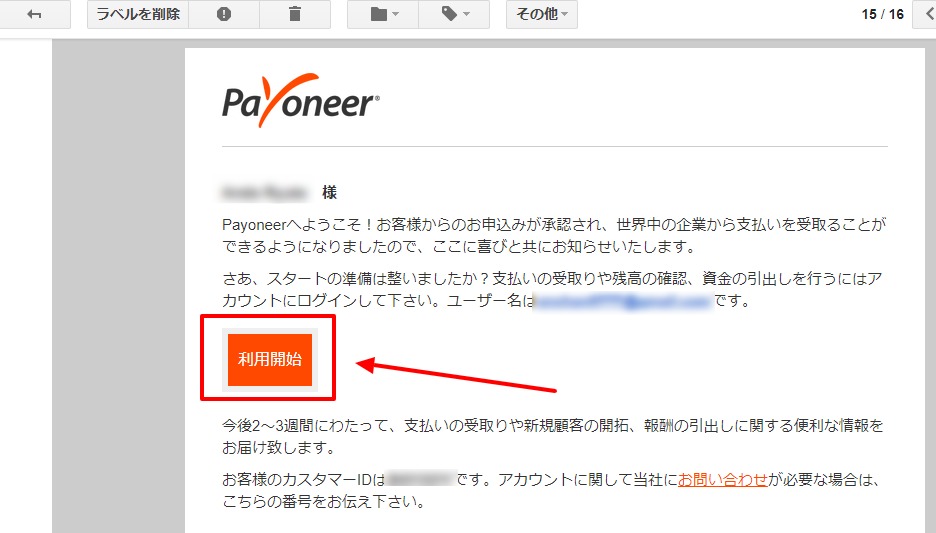
ここから利用開始が出来るようになります。
利用開始をするともう一度セキュリティーの再設定があるかと思います。
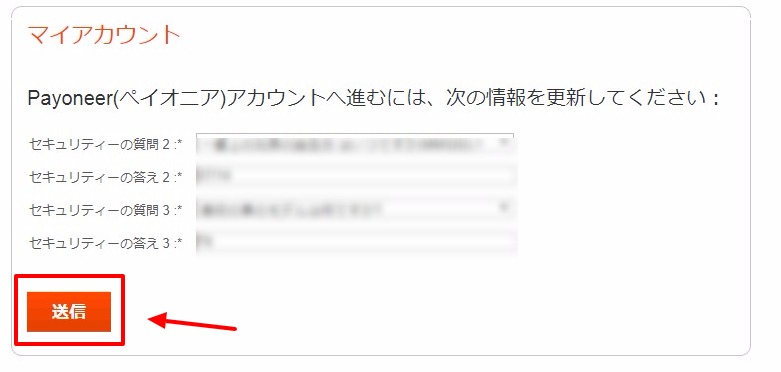
設定後にペイオニアホーム画面に移動しますので、
左上のメニューから「受取り」→「GLOBAL PAYMENT SERVICE」を選択します。
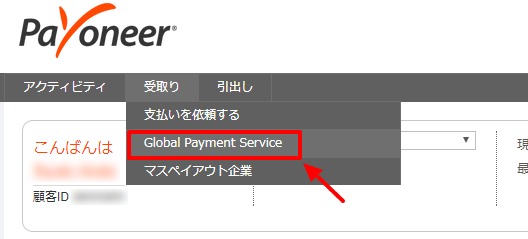
ページ下部に身分証の提出とかんたんな質問提出がありますので、さくっとやりましょう。
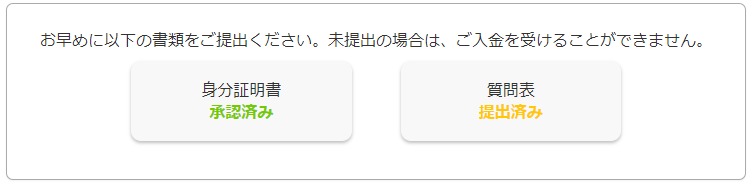
これをしないと、資金の入金ができませんので必ずやってください。
ペイオニアのアカウントがここまで無事に作成できたら、
ペイパルとペイオニアを連結させていきましょう!
最後に
ここから登録すると、登録特典として25ドルがもらえますのでこの機会にぜひ。
次回はペイパルとペイオニアの連結についても記事がありますので
確認してさくっと連結してください。
イーベイ輸出でもペイオニアアカウントを作成して手数料をお得にしちゃいましょう!

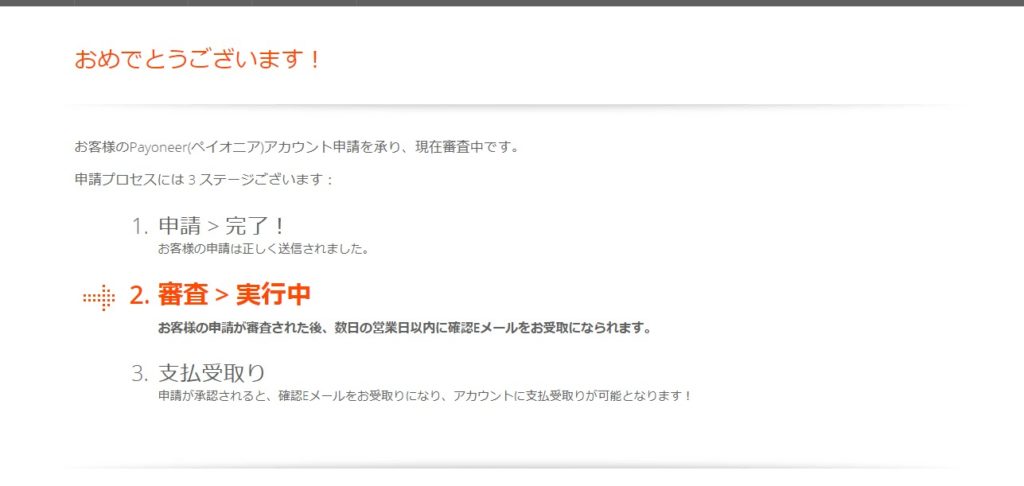

























コメントを残す